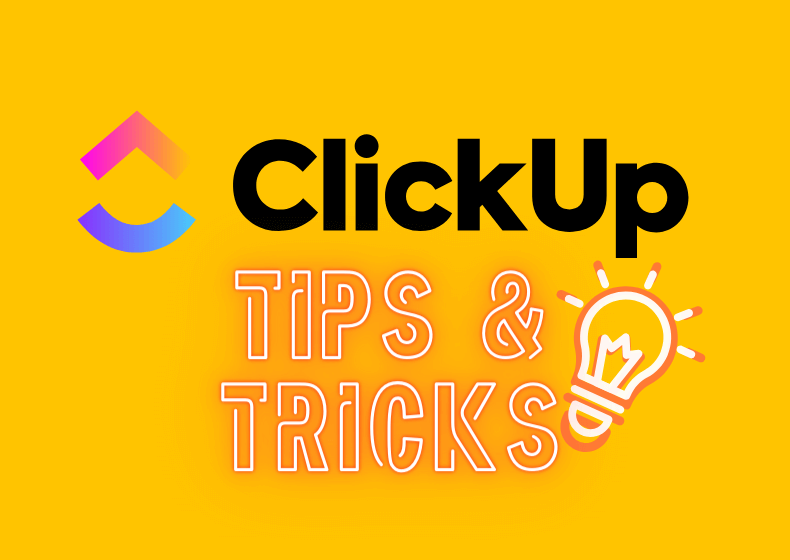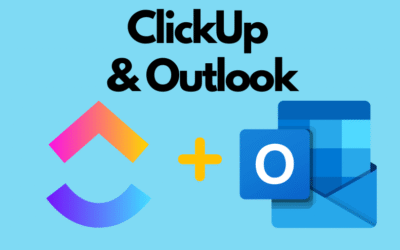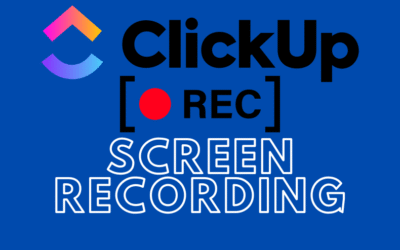Obecnie efektywność i organizacja pracy decydują o sukcesie projektów, narzędzia do zarządzania zadaniami, takie jak ClickUp, stały się nieodzownym elementem codziennych operacji wielu firm. Dzięki swojej wszechstronności i dostosowaniu do potrzeb użytkowników, ClickUp oferuje szerokie spectrum możliwości, które mogą wydawać się przytłaczające dla nowych użytkowników, ale jednocześnie stanowią bogate źródło potencjału dla doświadczonych managerów projektów. W tym artykule zebraliśmy 80 niezbędnych wskazówek i trików ClickUp, które pomogą Ci maksymalizować Twoją produktywność, usprawnić komunikację w zespole i uczynić zarządzanie projektami łatwiejszym oraz bardziej intuicyjnym.
Kompletna Lista Wskazówek i Trików ClickUp
- Szablony: Wykorzystaj gotowe szablony ClickUp do szybkiego tworzenia projektów.
- Personalizowane Widoki: Dostosuj widoki (List, Board, Calendar), aby dopasować je do stylu pracy Twojego zespołu.
- Automatyzacje: Automatyzuj rutynowe zadania za pomocą reguł, by oszczędzać czas.
- Ciemny Motyw: Korzystaj z ciemnego motywu, by zmniejszyć zmęczenie oczu.
- Komendy Slash (/): Przyspiesz tworzenie i edycję zadań używając skrótów slash.
- Integracje: Łącz ClickUp z innymi narzędziami, takimi jak Slack, Google Drive, by usprawnić przepływ pracy.
- Notatki: Twórz notatki w ramach zadań, aby zachować wszystkie ważne informacje w jednym miejscu.
- Etykiety: Używaj etykiet do sortowania i filtrowania zadań.
- Śledzenie Czasu: Monitoruj czas spędzony na zadaniach za pomocą wbudowanego timera.
- Spersonalizowane Statusy: Twórz niestandardowe statusy zadań, aby odzwierciedlały one specyfikę Twojego procesu pracy.
- Przypomnienia: Ustawiaj przypomnienia o ważnych zadaniach i terminach.
- Checklisty: Dodawaj listy kontrolne do zadań, aby upewnić się, że niczego nie przeoczysz.
- Widok Box: Organizuj zadania według osób odpowiedzialnych dzięki widokowi Box.
- Raporty: Analizuj wydajność zespołu i postępy w projektach za pomocą raportów.
- Dashboardy: Twórz niestandardowe dashboardy, by mieć szybki dostęp do kluczowych informacji.
- Komentarze: Używaj komentarzy do komunikacji z zespołem w kontekście konkretnych zadań.
- Priorytety Zadań: Określaj priorytety zadań, by wiedzieć, co jest najważniejsze.
- DocViews: Integruj dokumenty bezpośrednio z zadaniami, by mieć łatwy dostęp do wszystkich niezbędnych materiałów.
- Tagi: Organizuj projekty i zadania za pomocą tagów.
- Funkcje Gościa: Zapraszaj klientów lub współpracowników zewnętrznych do projektów jako gości.
- Ustawienia Prywatności: Kontroluj, kto może widzieć poszczególne projekty i zadania.
- Powiązania między Zadaniami: Twórz powiązania między zadaniami, aby łatwiej zarządzać zależnościami.
- Zadania Powtarzalne: Ustawiaj zadania do cyklicznego powtarzania się.
- Widok Mapy: Planuj zadania geograficznie za pomocą widoku Map.
- Konfiguracja Powiadomień: Dostosuj ustawienia powiadomień, aby być na bieżąco z ważnymi aktualizacjami.
- Pulpit: Dostosuj swój pulpit ClickUp, aby mieć szybki dostęp do ważnych informacji.
- Aplikacja Mobilna: Korzystaj z ClickUp w podróży dzięki aplikacji mobilnej.
- Funkcja Wyszukiwania: Szybko znajduj zadania i informacje za pomocą zaawansowanego wyszukiwania.
- Eksperymentuj z Nowymi Funkcjami: Bądź na bieżąco z aktualizacjami i testuj nowe funkcje ClickUp.
- Wykorzystaj Funkcję „Zadania Powiązane” – Pomaga to w śledzeniu zależności między zadaniami i upewnia, że prace są realizowane w odpowiedniej kolejności.
- Stosuj Kody Kolorów dla Projektów – Użycie kodów kolorów pozwala na szybką identyfikację projektów i zadań, co ułatwia organizację.
- Korzystaj z Widoku Gantta – Aby lepiej planować projekty i śledzić ich postępy w czasie, wykorzystuj widok Gantta.
- Twórz Dokumenty Bezpośrednio w ClickUp – Umożliwia to łatwe udostępnianie informacji i współpracę nad dokumentami bez opuszczania platformy.
- Używaj domyślnego typu zadania – Ustawienie domyślnego typu zadania, pozwala na szybko identyfikację i nadaję trochę przejrzystości, ponieważ zadania tworzone na tej liście będą miały dowolną nazwę i ikonkę
- Wykorzystaj Funkcję „Zapisz jako Szablon” – Dzięki temu można szybko tworzyć nowe zadania na podstawie istniejących, zachowując strukturę i zawartość.
- Korzystaj z Widoku Timeline – Ten widok pozwala na łatwe śledzenie harmonogramu projektów i dostosowywanie go w razie potrzeby.
- Integruj ClickUp z E-mailem – Pozwala to na szybkie tworzenie zadań z e-maili i efektywne zarządzanie komunikacją.
- Stosuj Grupowanie w Widokach – Grupowanie tasków w widokach według różnych kryteriów (np. status, priorytet) ułatwia zarządzanie zadaniami.
- Korzystanie z Funkcji „Czas Spędzony” – Monitorowanie czasu spędzonego na każdym zadaniu pomaga w analizie wydajności i planowaniu zasobów.
- Zdefiniuj Role i Uprawnienia – Precyzyjne określenie ról i uprawnień członków zespołu zapewnia bezpieczeństwo danych i kontrolę dostępu.
- Wykorzystaj Funkcje Czatu w Zadaniach – Umożliwia bezpośrednią komunikację i współpracę nad konkretnymi zadaniami.
- Używaj @Wzmianki do Komunikacji – Tagowanie członków zespołu w zadaniach i komentarzach ułatwia komunikację i zapewnia, że wiadomości docierają do odpowiednich osób.
- Skonfiguruj Powiadomienia Email – Dostosuj preferencje powiadomień e-mail, aby być na bieżąco z ważnymi aktualizacjami bez przeładowywania skrzynki odbiorczej.
- Ustawienia Przepływu Pracy – Definiowanie i optymalizowanie procesów pracy w ClickUp może pomóc w usprawnieniu realizacji projektów.
- Twórz Notatki i Wiki dla Projektów – Centralizuj ważne informacje i zasoby w łatwo dostępnych notatkach lub Wiki projektu.
- Monitoruj Obładowanie Zespołu – Użyj funkcji obciążenia pracy, aby monitorować poziom zaangażowania poszczególnych członków zespołu i odpowiednio przydzielać zasoby.
- Używaj Widoku Workload do Planowania Zasobów – Pozwala to na wizualne śledzenie, ile pracy ma na swoich barkach każdy członek zespołu, co ułatwia równomierne rozłożenie obowiązków.
- Skonfiguruj Szablony Checklist – Dla powtarzalnych procesów lub projektów, stworzenie szablonu checklisty może oszczędzić czas i zapewnić spójność.
- Korzystaj z Możliwości Zaawansowanego Filtrowania – Filtruj zadania według wielu kryteriów jednocześnie, aby szybko znajdować to, czego potrzebujesz.
- Użyj Automatycznych Przypomnień dla Terminów Zadania – Ustaw automatyczne przypomnienia, aby zespół nie przegapił żadnego ważnego deadline’u.
- Zintegruj ClickUp z Kalendarzem Google – Pozwala to na synchronizację terminów zadań z kalendarzem, ułatwiając planowanie czasu.
- Wykorzystaj Funkcje ClickUp do Prowadzenia Notatek Spotkań – Możesz tworzyć zadania bezpośrednio z notatek, co ułatwia przekształcanie decyzji w działania.
- Stwórz Dashboardy dla Poszczególnych Zespołów – Personalizowane dashboardy mogą dostarczać zespołom wszystkich niezbędnych informacji w jednym, łatwo dostępnym miejscu.
- Korzystaj z Publicznych i Prywatnych List Zadań – Zarządzaj dostępem do zadań, utrzymując niektóre listy prywatne dla zarządu, a inne publiczne dla całego zespołu.
- Wykorzystaj Funkcję Embed, Aby Wbudować Treści – Możesz wbudować zawartość z zewnętrznych źródeł bezpośrednio w zadaniach ClickUp, np. dokumenty Google Docs czy filmy z YouTube.
- Twórz Tablice Kanban dla Procesów Workflow – Tablice Kanban są świetne do wizualizacji etapów pracy i monitorowania postępów projektów.
- Użyj Funkcji Duplikowania Zadań dla Szybkiego Tworzenia Podobnych Zadań – To świetny sposób na zaoszczędzenie czasu, gdy pracujesz nad wieloma podobnymi zadaniami.
- Zarządzaj Zespołami za Pomocą Funkcji Groups – Możesz grupować członków zespołu według projektów, działów czy specjalności, co ułatwia zarządzanie.
- Korzystaj z Shortcuts Klawiatury dla Szybszej Pracy – Skróty klawiaturowe mogą znacznie przyspieszyć Twoją pracę w ClickUp.
- Personalizuj Powiadomienia dla Oszczędzania Czasu – Możesz dostosować, jakie powiadomienia otrzymujesz, aby skupić się tylko na najważniejszych aktualizacjach.
- Użyj Funkcji Link Sharing do Szybkiego Udostępniania Zadań – Możesz z łatwością udostępniać linki do konkretnych zadań osobom spoza Twojego zespołu ClickUp.
- Skonfiguruj Widoki dla Różnych Potrzeb – Dostosuj widoki w ClickUp (np. lista, tabela, kalendarz) do różnych potrzeb i preferencji zespołu.
- Skorzystaj z Automatycznych Zmian Statusu – Ustawiaj reguły, które automatycznie zmieniają status zadania, kiedy zostaną spełnione określone warunki, np. po upływie terminu lub zakończeniu zadania.
- Używaj Widoku Mind Maps do Brainstormingu – Mind Maps w ClickUp to doskonały sposób na organizację pomysłów i planowanie projektów w formie wizualnej.
- Konfiguruj Custom Fields dla Specyficznych Informacji – Dodawaj pola niestandardowe do zadań, aby przechowywać specyficzne informacje, które są ważne dla Twoich projektów.
- Wykorzystaj ClickUp jako CRM – Dostosowując widoki i pola niestandardowe, możesz używać ClickUp jako prostego systemu CRM do zarządzania kontaktami i sprzedażą.
- Stosuj Komentarze do Plików – Dodawaj komentarze bezpośrednio do plików załączanych do zadań, aby ułatwić współpracę i feedback.
- Zarządzaj Wieloma Zadaniami Jednocześnie za Pomocą Multi-Task Toolbar – Narzędzie to umożliwia szybkie dokonywanie zmian w wielu zadaniach naraz, co jest ogromnym oszczędnością czasu.
- Twórz Zadania z Wiadomości Email – Ustawienie adresu email ClickUp pozwala na tworzenie zadań bezpośrednio z wiadomości email.
- Korzystaj z Widoku Table dla Analiz Danych – Widok ten umożliwia sortowanie, filtrację i analizę danych podobnie jak w arkuszu kalkulacyjnym.
- Ustawienia Dostępu Gościa dla Delikatnych Projektów – Udzielaj dostępu do konkretnych projektów tylko wybranym osobom spoza Twojego zespołu bez udostępniania całej przestrzeni pracy.
- Integruj z Zewnętrznymi Narzędziami za Pomocą Zapier – Automatyzuj przepływ pracy między ClickUp a setkami innych aplikacji dzięki integracji z Zapier.
- Używaj Folderów do Organizacji Projektów – Struktura folderów pozwala na utrzymanie porządku wśród wielu projektów i działów.
- Stwórz Niestandardowe Dashboardy dla Klientów – Buduj dashboardy nie tylko dla zespołu, ale także dla klientów, by mogli śledzić postęp prac nad ich projektami.
- Korzystaj z Zakładek w ClickUp – Używaj zakładek do szybkiego przełączania się między najczęściej odwiedzanymi miejscami w Twojej przestrzeni pracy.
- Wykorzystaj ClickUp dla Zarządzania Zasobami – Nie tylko do zadań projektowych, ale też do zarządzania zasobami, takimi jak sprzęt biurowy czy klucze dostępowe.
- Twórz Ankiety i Formularze – Użyj ClickUp do tworzenia ankiet i formularzy wewnątrz zadań, co pozwala na zbieranie feedbacku lub informacji zwrotnej od zespołu.
- Monitoruj Aktywność Zespołu – Wykorzystaj funkcje śledzenia aktywności, aby zobaczyć, kto i kiedy pracował nad poszczególnymi zadaniami.
- Wykorzystaj ClickUp do Personalnego Zarządzania Czasem – Oprócz pracy zespołowej, używaj ClickUp jako narzędzia do planowania i organizacji osobistego czasu pracy.
- Eksportuj Dane do Analizy – Korzystaj z możliwości eksportowania danych do zewnętrznych narzędzi analitycznych dla głębszej analizy efektywności pracy zespołu.
Podsumowanie
Skontaktuj się z nami już dziś – Wdrożymy kompleksowo ClickUp w Twojej firmie!
Kliknij poniżej, aby dowiedzieć się więcej!
Umów się na bezpłatne konsultacje
Jak dodać ClickUp for Outlook – krok po kroku
Jeśli korzystasz z Outlooka i pracujesz z narzędziem ClickUp, z pewnością zainteresuje Cię możliwość integracji obu tych aplikacji. Dzięki wtyczce ClickUp for Outlook możesz w szybki sposób...
Jak używać Task Tray i Favourites
ClickUp zawiera dwa sposoby na szybki dostęp do najważniejszych zadań, Task Tray i Favourites. Dzięki tym funkcjom można mieć łatwy dostęp do przeróżnych elementów ClickUpa, nie tylko zadań. W tym...
Nagrywanie ekranu w ClickUp – jak działa funkcja Record Clip
ClickUp to rozbudowane narzędzie do zarządzania projektami, które oferuje znacznie więcej niż tylko listy zadań i kalendarze. Jedną z ciekawych funkcji, szczególnie przydatną w komunikacji...